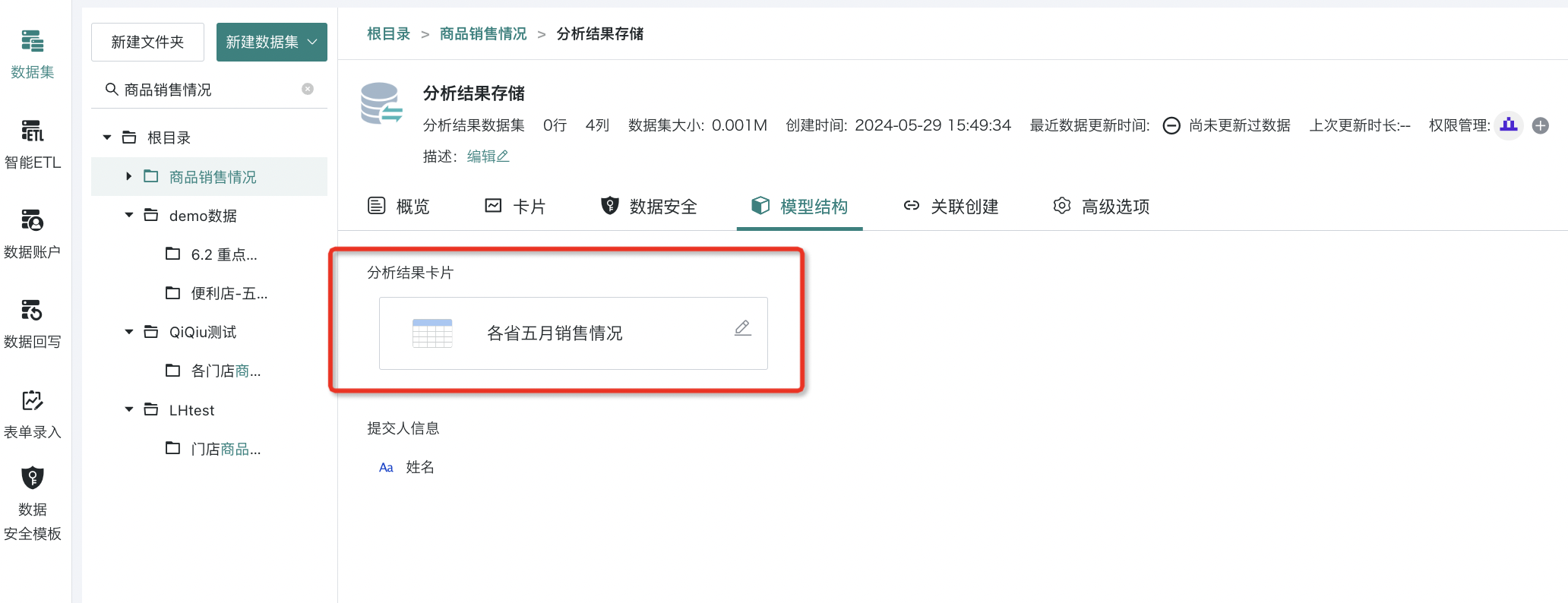分析结果存储
1. 概述
1.1. 功能说明
如果用户希望保存并导出表格卡片分析后的结果数据,可以使用“分析结果存储”功能。
1.2. 应用场景
分析结果存储可以实现基于当前表格的结果数据再分析的场景,将当前表格分析的结果数据,输出为数据集后,在BI系统或其他系统中,作为数据集源头,进行二次分析,使用户的数据分析灵活便捷。
例如,BI看板中分析的结果数据(如筛选或分析计算后的表格结果),在业务类系统(如ERP等)可直接进行复用,减少在业务系统上进行同类数据分析的二次开发。
1.3. 使用限制
-
支持的卡片类型:表格、轮播列表、明细表。
-
目前,观远BI系统数据仅能通过数据API对接接口、数据文件下载以及FTP导出(数据集订阅)等方式向外提供数据,不支持直接写出到外部数据库。
-
使用角色:仅具有页面编辑权限的人员支持使用该功能
2. 使用指导
由于7.2.0版本仪表板区分了草稿态与线上态,而分析结果存储在需要在页面发布后才可进行配置,因此需要先将仪表板发布上线,在线上界面配置完成分析结果存储,才可在卡片编辑界面开启分析结果存储。
2.1.前提条件
确保仪表板已发布上线。
2.2. 操作步骤
- 在仪表板线上页面,配置分析结果存储。
- 在「仪表板编辑 > 卡片编辑 > 高级设置」页面,启用分析结果存储。
- (可选)自定义分析结果存储在卡片菜单中的名称显示,默认为「保存数据」。
- 在仪表板线上页面,保存分析结果数据。
- 在配置的保存路径, 查看分析结果数据集。
2.2.1. 配置分析结果存储
角色权限:拥有管理员/页面所有者权限
入口:线上仪表板 > 需要配置分析结果存储的卡片 > ... > 配置分析结果存储
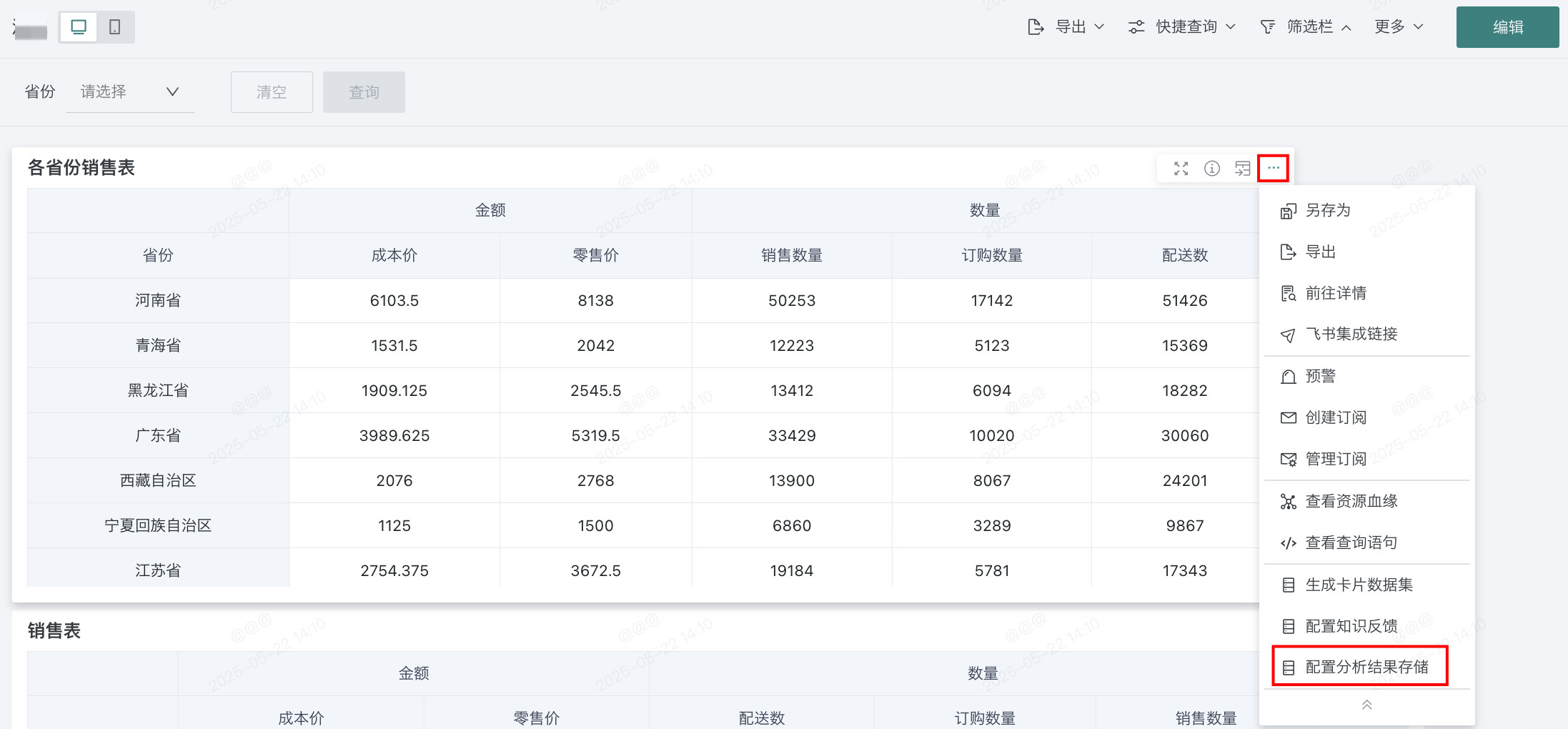
- 选择需要存储的字段,仅支持选择表格中已使用的字段。
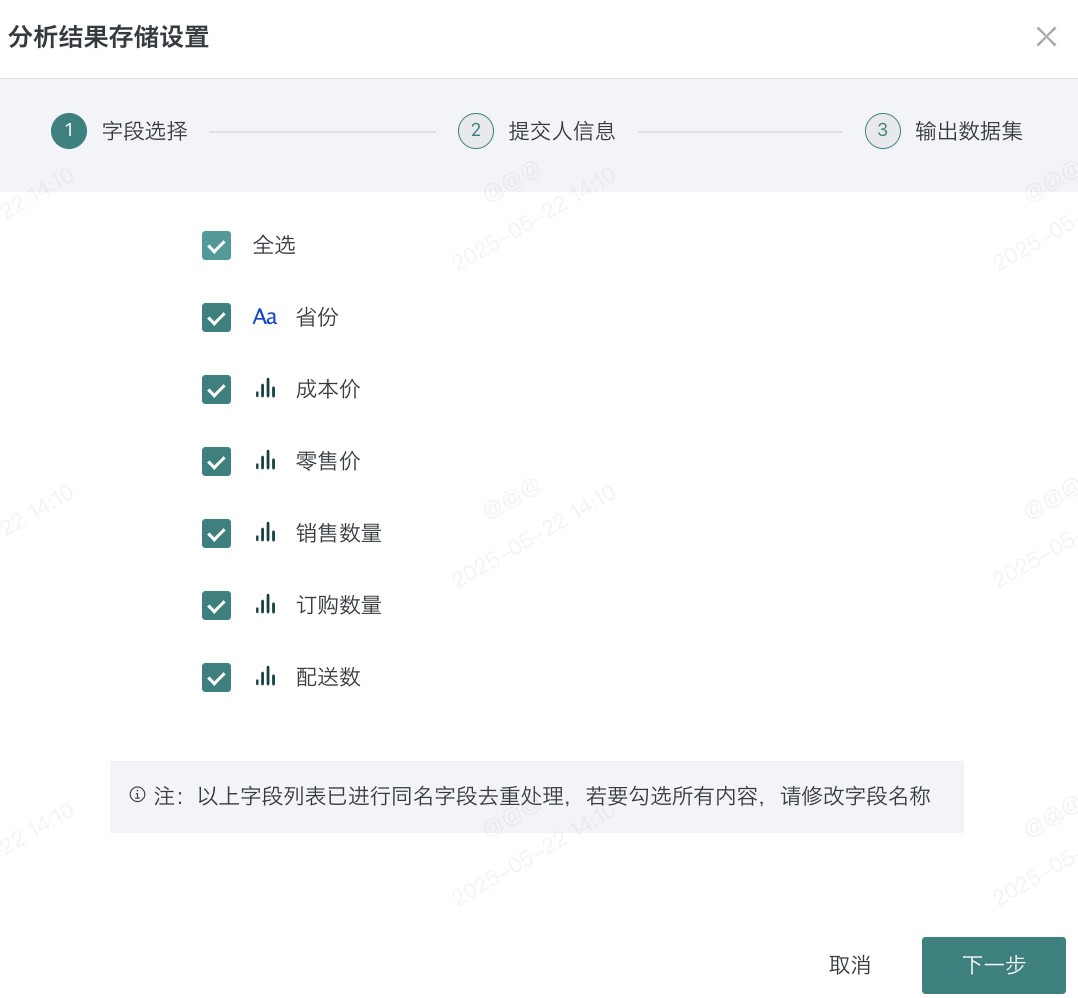
- 设置提交人信息:最终输出的分析结果中会显示该字段,用于记录提交该分析结果的用户信息,支持从用户基础属性里选择需要的属性值,如姓名、账号、邮箱等。
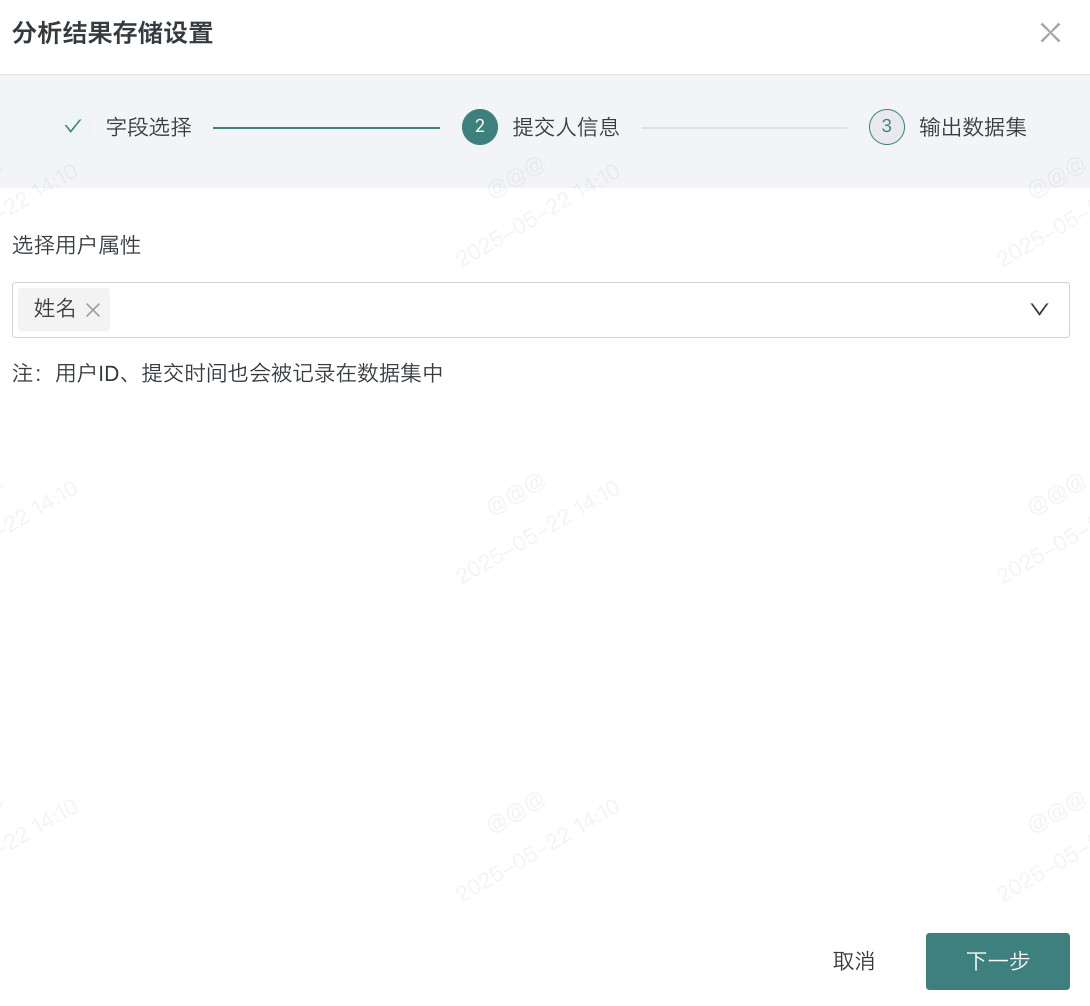
- 设置分析结果存储数据集信息:需要定义分析结果存储数据集的名称(必填)、保存目录(必填)及描述(非必填)。
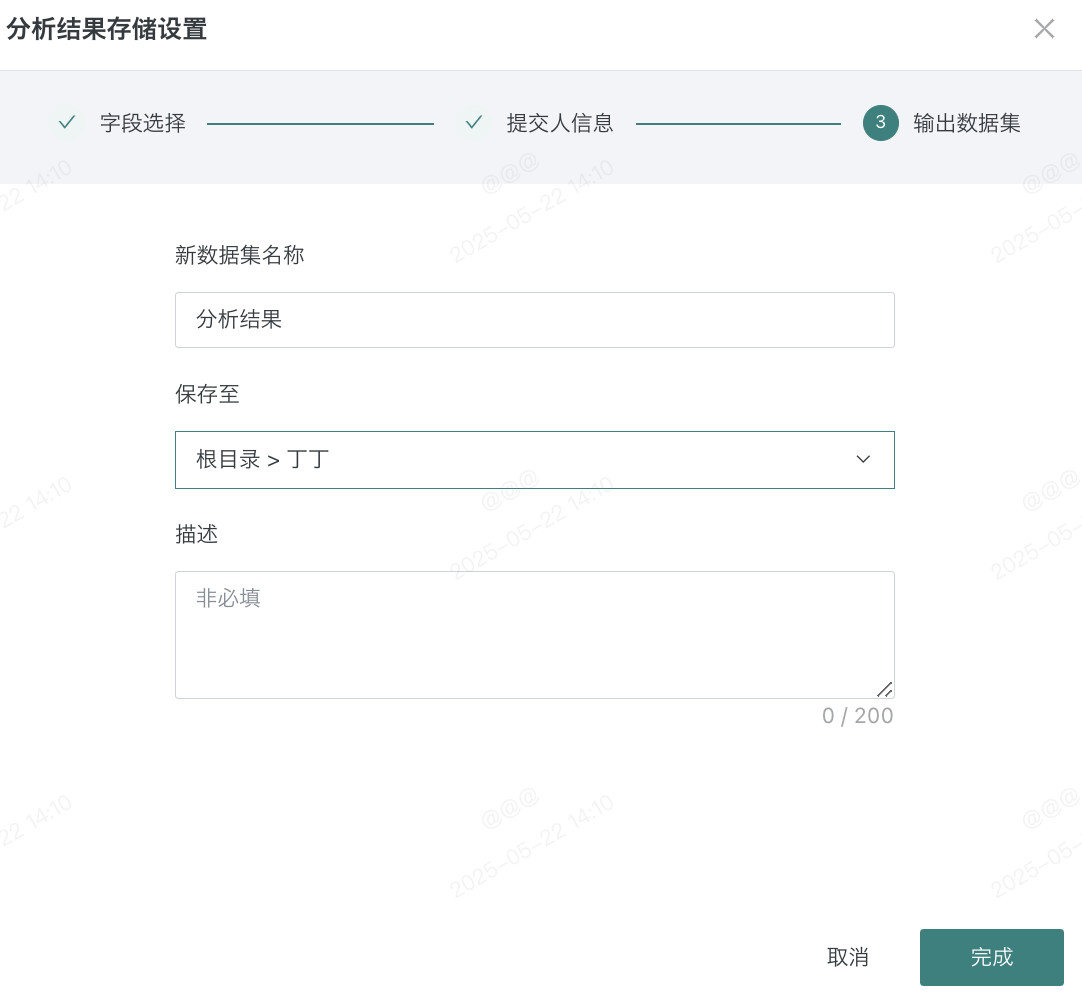
- 点击「完成」,完成分析结果存储配置。
2.2.2. 启用分析结果存储
角色权限:拥有管理员/页面所有者权限
入口:仪表板编辑页 > 卡片编辑页 > 高级配置 > 分析结果存储
- 点击仪表板右侧「编辑」,进入仪表板编辑页面。
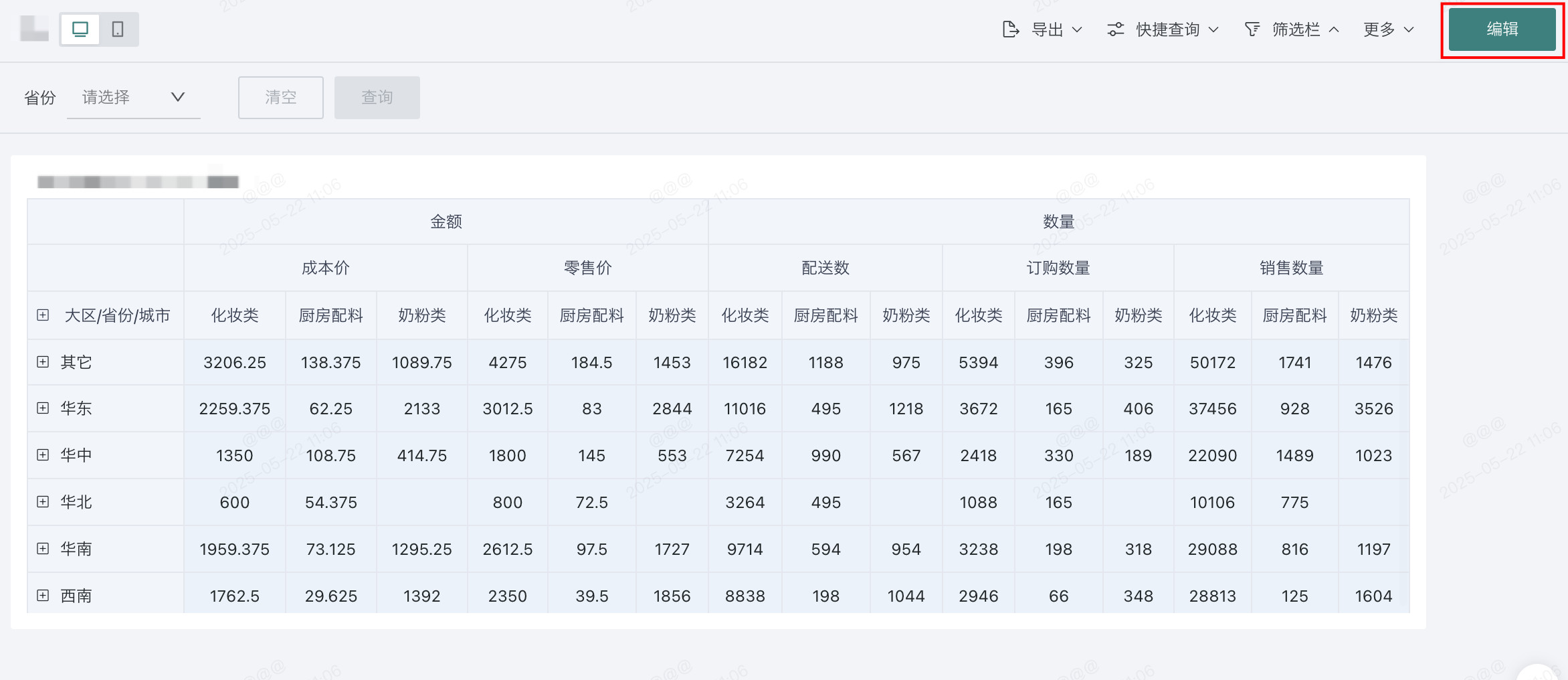
- 点击卡片右侧「... > 编辑」进入卡片编辑页。
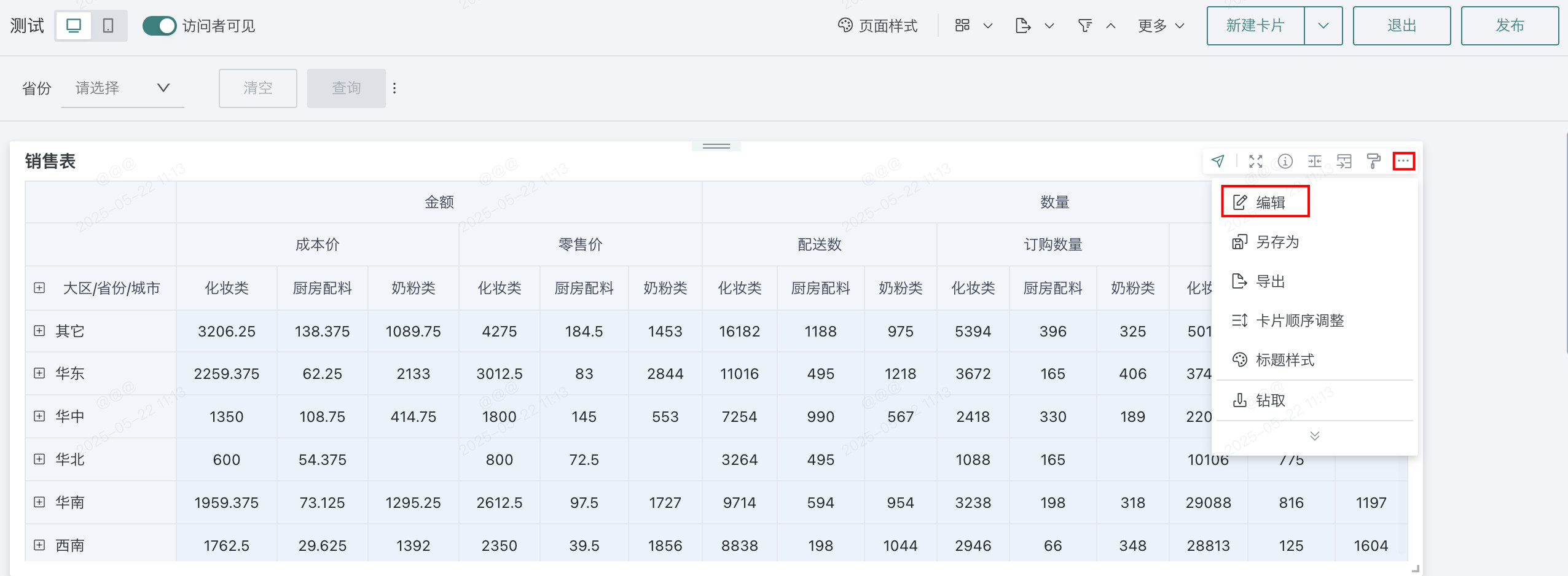
- 开启分析结果存储,可自定义该功能在卡片菜单中的名称显示。
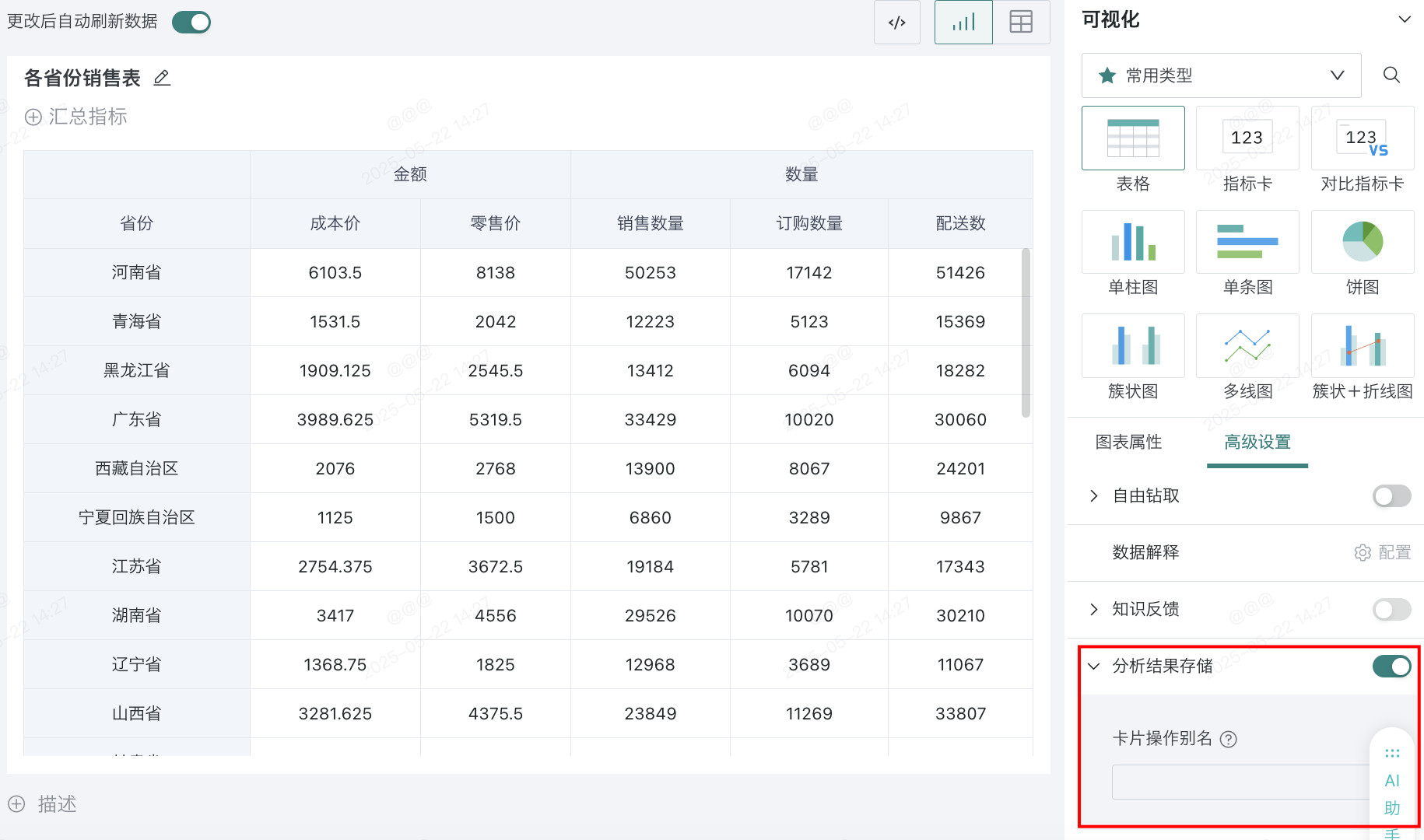
- 保存卡片编辑,并将仪表板页面发布上线。
2.2.3. 修改分析结果存储
角色权限:拥有管理员/页面所有者权限
入口:线上仪表板 > 已配置分析结果存储的卡片 > ... > 配置分析结果存储
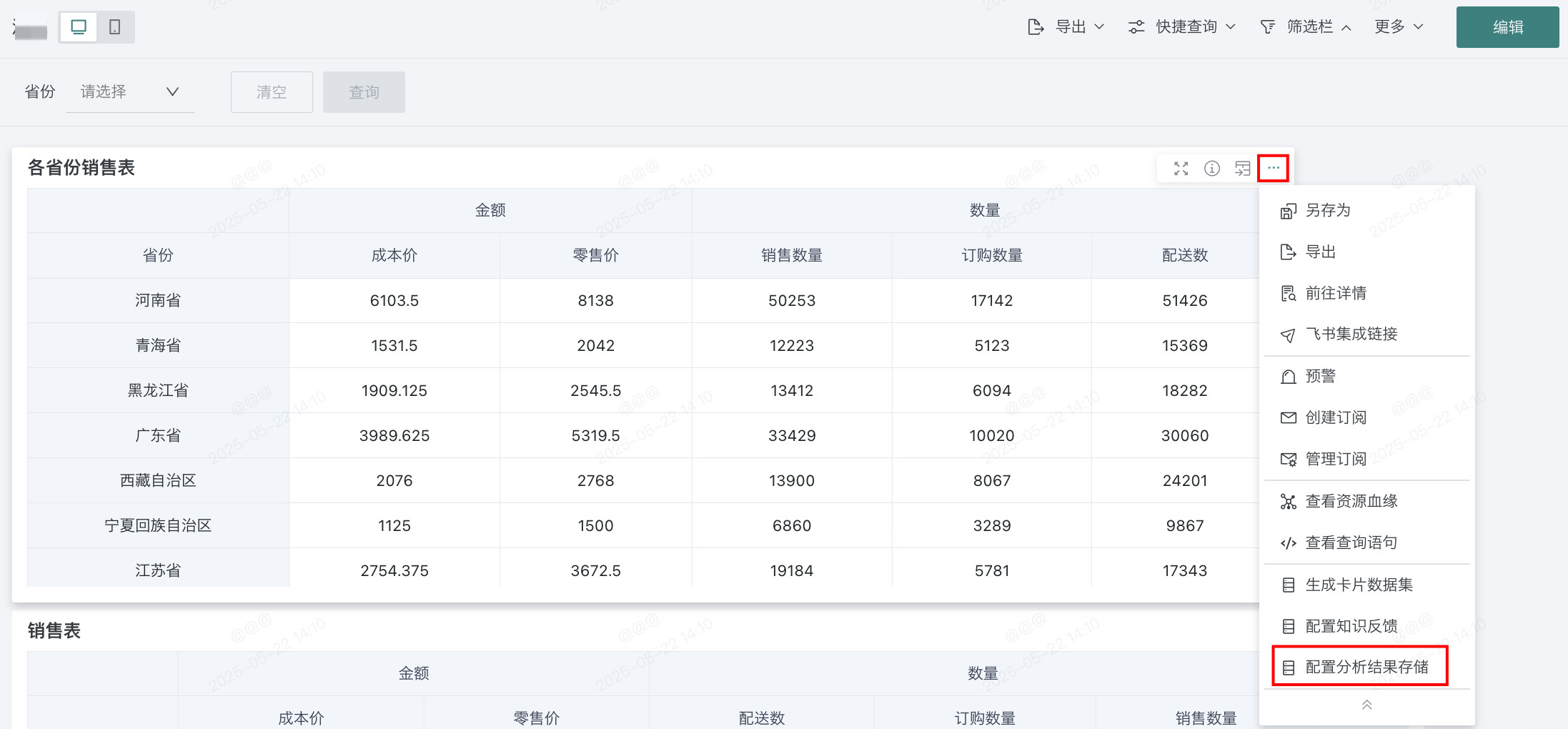
若想重新配置分析结果存储,点击「修改数据结构」进行配置。修改后,原数据集不再更新,会生成一份新的输出数据集,后续保存的信息将录入新数据集中,这步需要谨慎操作。
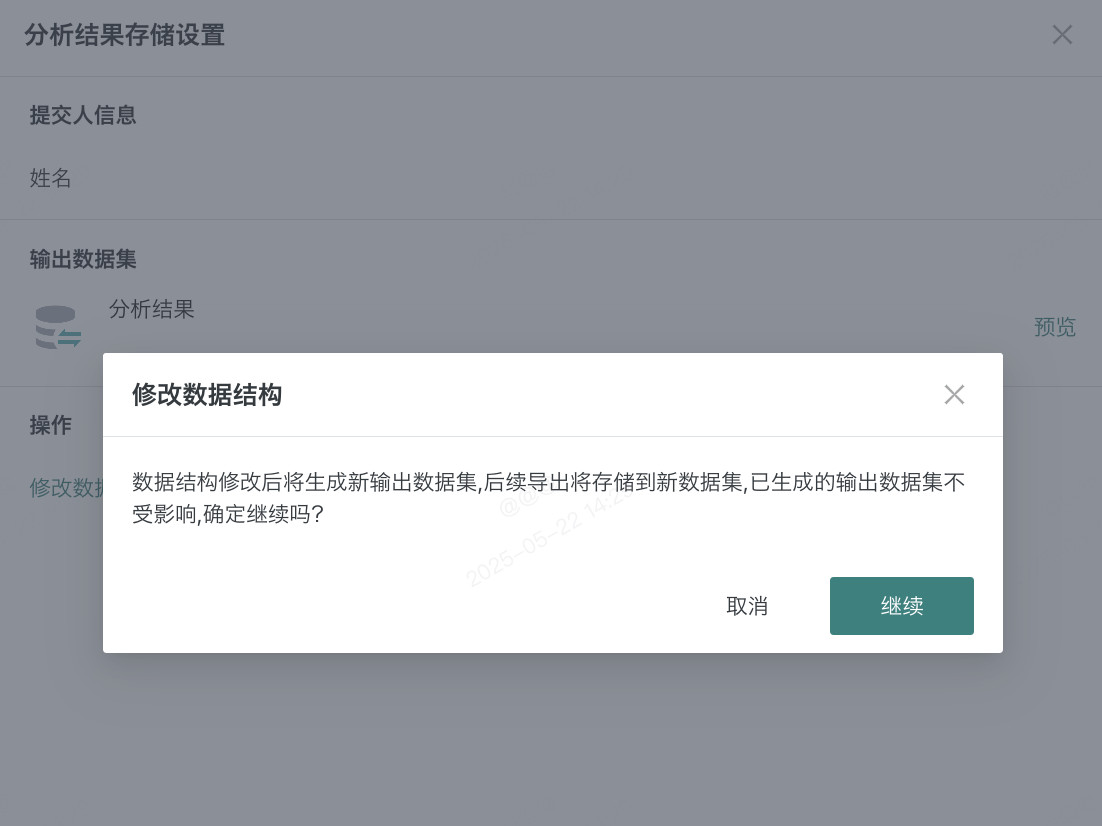
2.2.4. 保存分析结果数据
角色权限:拥有页面访问者权限
入口:线上仪表板 > 已配置分析结果存储的卡片 > ... > 保存数据
点击「保存数据」,将该卡片的结果数据更新在分析结果数据集中。
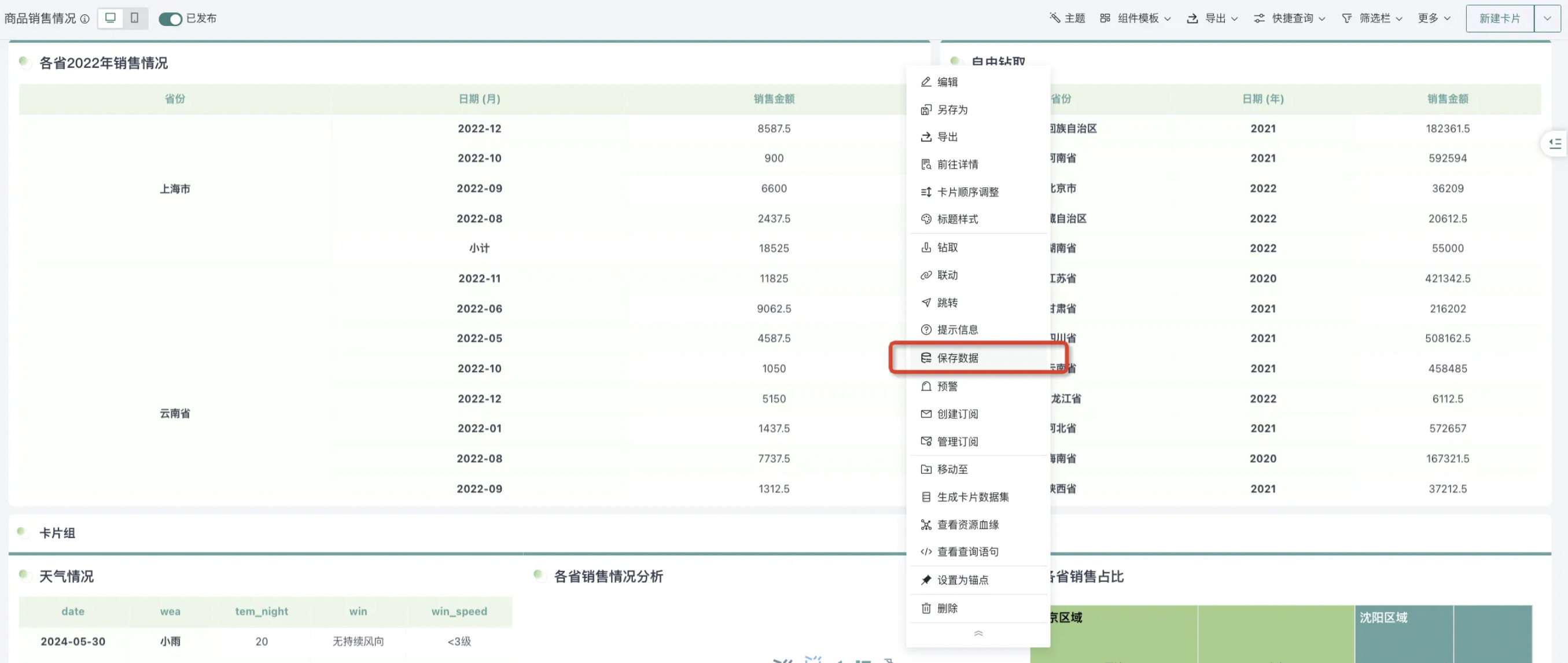
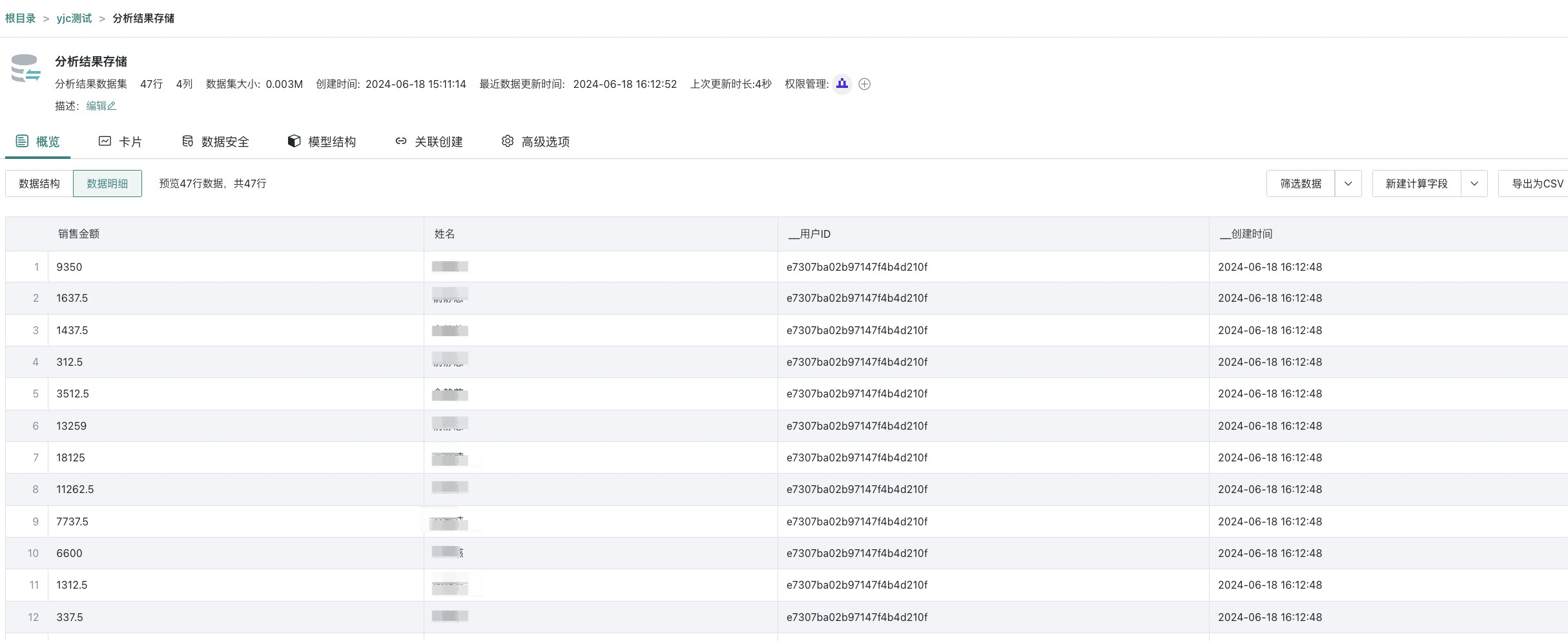
用户可以根据自己实际的业务场景,在「卡片编辑 > 分析结果存储」中对「保存数据」功能设置别名,如下图所示:
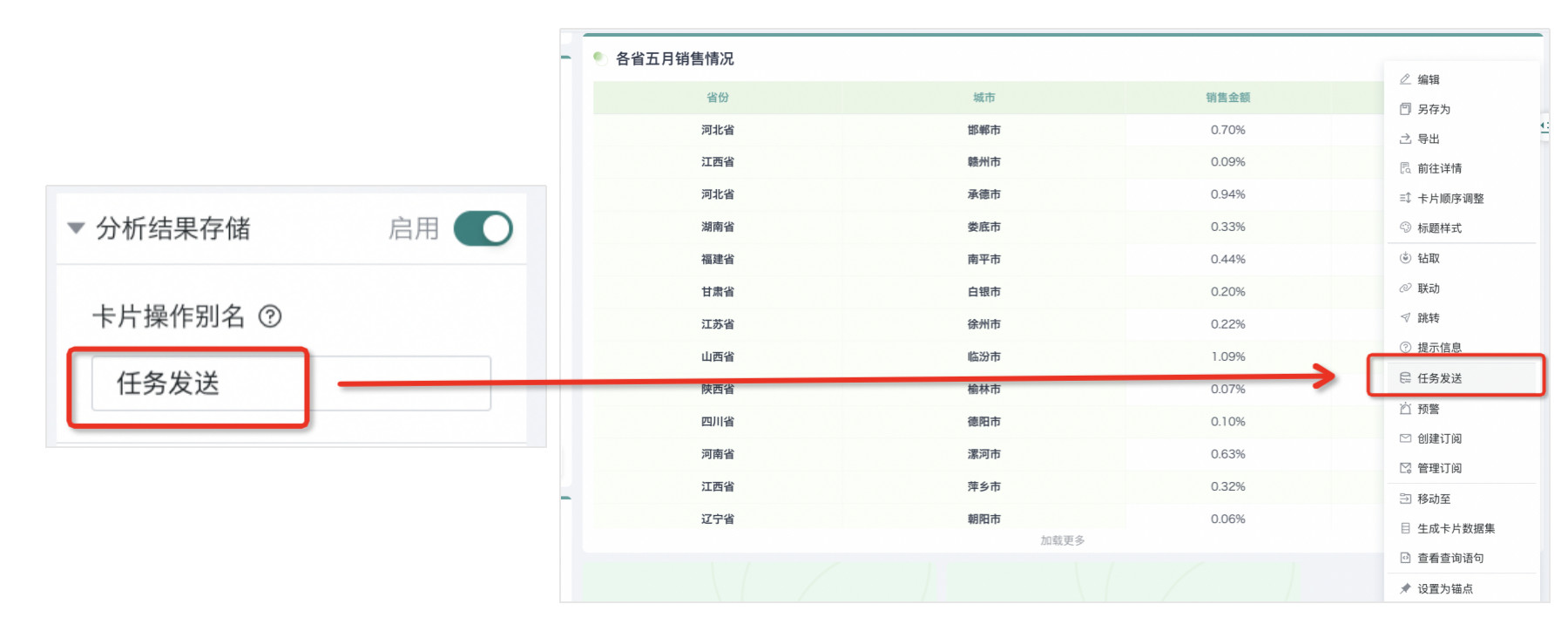
2.2.5. 查看分析结果数据集
角色权限:拥有数据集使用者权限
当用户完成数据集的创建和保存操作之后,可以根据配置分析结果存储时填写的存储路径,在数据准备的对应目录找到分析结果数据集。